Después de la frecuente queja sobre el; Zoom introdujo una nueva contraseña de seguridad para cada reunión. Cuando necesite unirse a una reunión de zoom ahora, debe ingresar una contraseña. Después de este proceso de seguridad, el papel de los piratas informáticos disminuyó.
Anteriormente para unirse a una reunión en los usuarios de Zoom solo necesitaba la ID de reunión o un enlace de invitación. Este proceso fácil también es utilizado por los piratas informáticos. Para evitar una mayor interacción innecesaria en una reunión de zoom, presentan un procedimiento de contraseña para cada reunión. Aquí le enseñamos cómo encontrar las contraseñas de reuniones de zoom usando Mobile y PC; Esto te ayuda a hacer que tu próxima reunión sea tan más fácil.
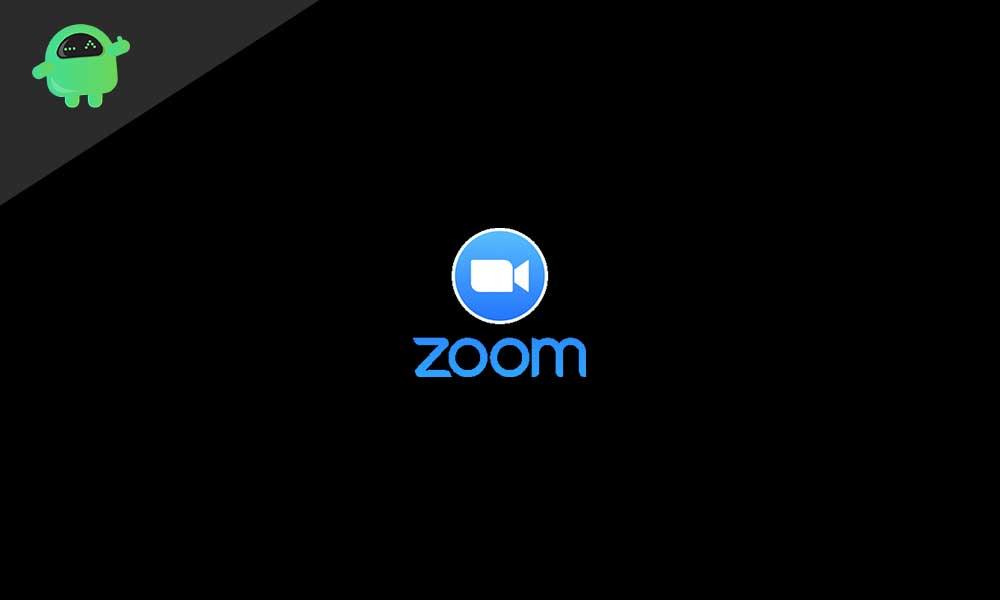
¿Cuál es la relevancia de la contraseña de reunión de zoom?
Se muestra un rápido crecimiento en el uso de aplicaciones de Zoom en los últimos meses. Junto con el aumento en la descarga de la aplicación, la crítica también aumenta con respecto al. La aplicación Zoom enfrenta quejas como Zoombombing y no tiene protección de extremo a extremo, etc.
Para superar estas quejas, Zoom activó la función de contraseña. Entonces, en la próxima reunión en adelante, debe ingresar una contraseña para unirse a la reunión de zoom. En adelante, ningún participante no deseado puede interferir en su reunión. Ahora su aplicación Zoom es segura para reunirse con sus amigos, familiares y colegas también.
Cómo encontrar la contraseña de reunión de zoom:
La contraseña es visible para el host de la reunión, y pueden compartir la contraseña a otros participantes para unirse a la reunión.
Siga los pasos para encontrar la contraseña de zoom en Windows OS
Encuentre la contraseña de zoom en Windows 10
En, uno es mientras crea una reunión y la siguiente es en una reunión;
Encontrar contraseña en la creación de una reunión;
- En primer lugar, abra la aplicación Zoom en su computadora
- Luego haga clic en la nueva reunión
- Puede ver la contraseña en la ventana que abre. Desea compartir la contraseña con otros a los que les gusta unirse a través de una identificación de reunión
Si invita a otros participantes a través de un enlace, en la URL de invitación, la contraseña se adjunta en un estilo encriptado. En la URL puede ver la contraseña al lado del "pwd =". La contraseña será alfanumérica.
En caso de una reunión de zoom creada utilizando su ID de reunión personal, seleccione la pequeña flecha hacia abajo en la "nueva reunión" en la página de inicio y haga clic en su ID de reunión y haga clic en Copiar invitación.
Puede pegar la invitación en su chat y correo electrónico. Ahí obtienes un enlace de invitación con una contraseña. Si el enlace no funciona correctamente, puede elegir la ID de reunión con la contraseña.
Encuentre contraseña mientras esté en una reunión
Para encontrar una contraseña mientras está en una reunión, haga clic en el pequeño "I" como puede ver en la esquina superior izquierda de la pantalla de reunión. Allí puede ver el enlace de invitación, la contraseña, etc., luego puede compartir la contraseña con la reunión de reuniones.
Supongamos que tiene una reunión programada, entonces desea compartir la contraseña con otros. Para compartir la contraseña, puede hacer clic en 'Reuniones' como se ve en la parte superior de la aplicación Zoom. Luego ve la reunión programada y haga clic en la reunión del espectáculo. Allí puede encontrar una contraseña y un enlace de invitación.
Encuentre la contraseña de zoom en los móviles (Android y iPhone)
¿Necesitas crear una nueva reunión? Abra la aplicación Zoom y seleccione "Comenzar Reunión". Luego haga clic en "Nuevas reuniones". Allí puede ver la contraseña de reunión debajo de la ID de reunión. De lo contrario, en la aplicación, puede ver a los participantes en la parte inferior de la pantalla y seleccionar invitación, o seleccionar una aplicación o tocar la URL de copia allí en la URL de la invitación tiene la contraseña.
Aprenda a usar la contraseña de zoom
Como anfitrión, usted es responsable de compartir la contraseña a otros participantes para unirse a la reunión. Si comparte el enlace de invitación actualizado, no es necesario compartir contraseña por separado. La contraseña se adjuntará al enlace. Un participante debe hacer clic en el enlace de invitación. Ya sea que se una a la reunión de la reunión a través de la ID de reunión, además debe ingresar la contraseña también.
Para deshabilitar la contraseña de zoom
La opción Disable zoom está disponible en la configuración de zoom, pero el host no puede eliminar la contraseña de reunión. Para todas las nuevas reuniones, se requiere una nueva contraseña. Pero puede cambiar la contraseña para la reunión creada con su identificación personal. Para hacerlo, haga clic en el enlace zoom.us/profile/settings, allí puede ver "Requerir una contraseña para la ID de reunión personal". Luego haga clic en el icono Editar contraseña y cambie la contraseña.
La contraseña de la reunión de zoom no funciona
La contraseña de reunión no funciona correctamente; Luego debe actualizar la aplicación o volver a escribir la contraseña. También puede verificar la tecla de bloqueo de números en su PC. En algunos casos, la reunión aún existe que el problema de la contraseña puede ocurrir. Entonces debe confirmar con el host.
De todos modos, la aplicación Zoom agregó un paso de seguridad extremo para proteger la privacidad de sus usuarios. En adelante, todos los usuarios pueden unirse a una reunión en Zoom después de leer este artículo. Después de registrar quejas frecuentes en Zoombombing, Zoom presenta protección de contraseña y salas de espera predeterminadas.
Podemos esperar que Zoom se presente con muchas características emocionantes que los usuarios pueden usar sin esfuerzo la aplicación. Siga las instrucciones anteriores y únase en una reunión con Zoom. Si tiene alguna consulta o comentarios, escriba el comentario en el cuadro de comentarios a continuación.
Publicaciones relacionadas:

